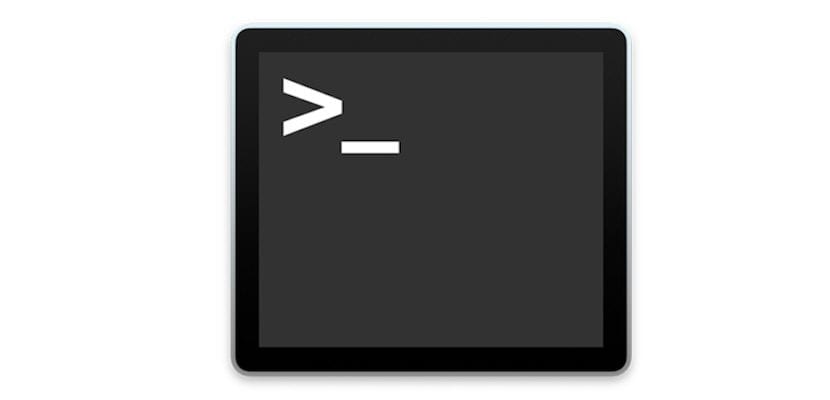
Az egyik olyan dolog, ami az Apple számítógépek bejelentkezési felhasználója számára nem nagyon látható, a terminál. Amint azt már számos alkalommal elmagyaráztuk Önnek, a Mac rendszert Ez egy olyan rendszer, amely az évek során jelentősen javult.
Számos funkciója azonban jelen van az első verzióktól kezdve, így ha évek óta használja ezt a rendszert, akkor rájön, hogy ez egy rendszer, amely előre halad. Ennek bizonyítéka a Terminal, amely felajánlja a Mac felhasználóknak, hogy parancsokkal elérhetik az operációs rendszer beállításait.
A rendszerbeállítások elérésének ilyen módja sokkal magasabb szintű parancskészlet-ismeretet igényel amellyel a macOS-ba van beprogramozva, így bizonyos esetekben képes lesz használni a terminált, mert néhány cikkben pontosan megmutatjuk azokat a lépéseket és parancsot, amelyeket írnia kell egy bizonyos dolog eléréséhez, például: állítsa le a Mac-et a terminálról.
Mivel ez egy olyan cselekvés, amelyet előbb-utóbb tudnia kell, ebben a cikkben megtanítjuk a terminál elérésének különböző módjai a Mac operációs rendszeren.
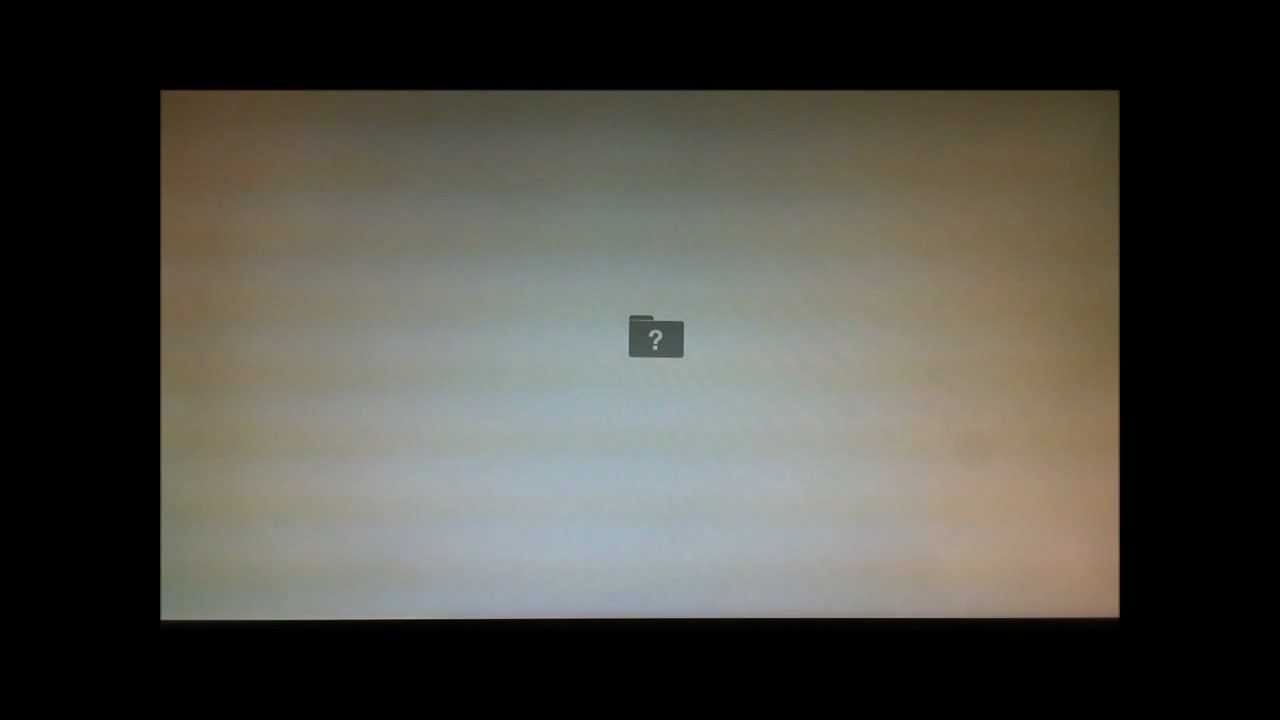
Hozzáférés a terminálhoz a Finderből és a Launchpadból
A terminál elérésének leglogikusabb módja a Finder vagy a LaunchPad. A keresőből való eléréshez egyszerűen kattintson a kereső felső menüjére Fájl> Új kereső ablak (⌘N) később pedig a bal oldalsávon keresse meg az Applications tételt, nyomja meg és keressen Segédprogramok mappa> Terminál az ablak jobb oldalán látható alkalmazások között.
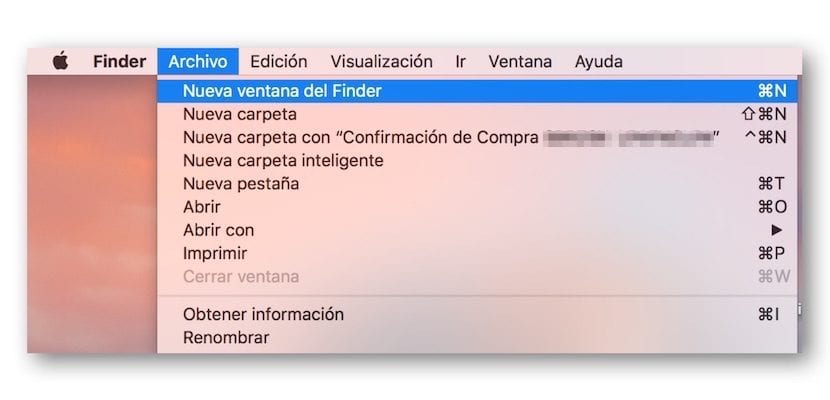
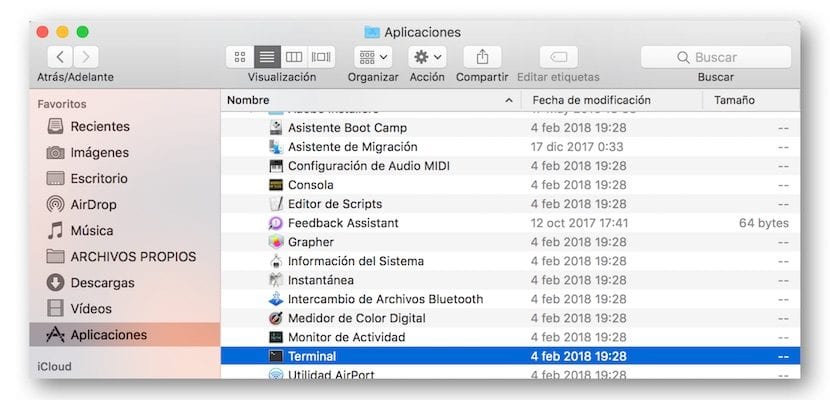
Ha a Lauchpadon keresztül szeretne hozzáférni, akkor kattintson a gombra rakéta ikon a Dock> EGYÉB mappában> Terminál
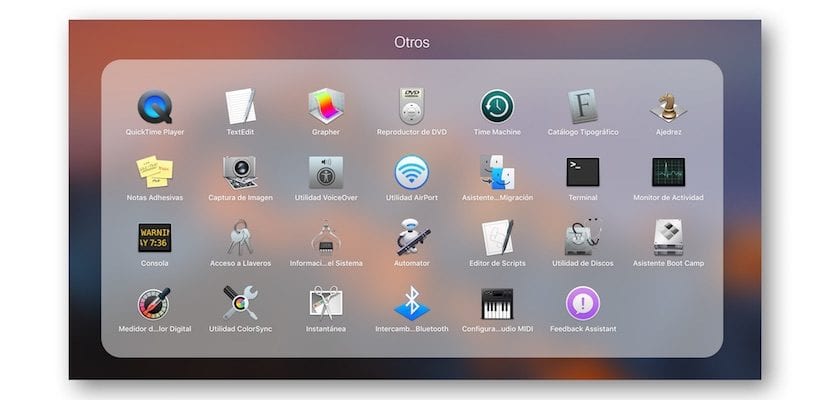
Nyissa meg a terminált a Spotlightból
A Terminal ablakhoz való eljutás harmadik útja az univerzális Spotlight keresőmotoron keresztül található, amelyhez eljuthatunk azonnal hívja meg, ha megnyomja a nagyítót a Finder jobb oldali felső sávjában. A nagyítóra kattintva megkérjük, hogy írjuk meg, hogy mit akarunk keresni, és egyszerűen a Term ... beírásával. Úgy tűnik, hogy az alkalmazás rákattinthat és megnyithatja.
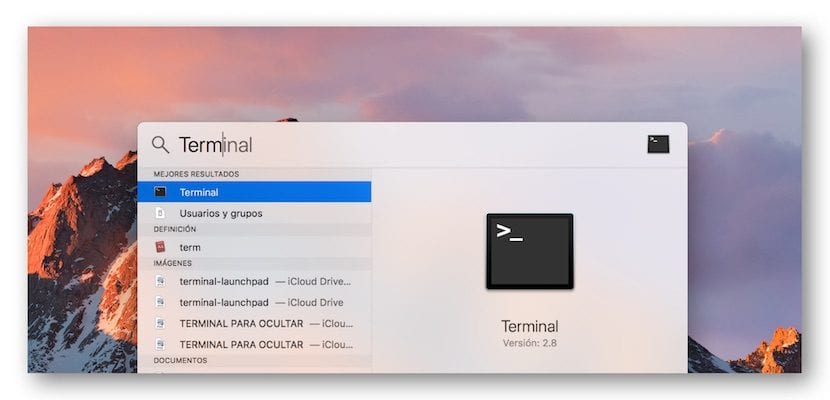
Hozzáférés az Automator-tól
Kicsit elmélyülhetnénk a Terminál munkafolyamatokkal történő megnyitásának módjaiban az Automator nevű másik alkalmazáson keresztül. A követendő folyamat valamivel munkaigényesebb, de a munkafolyamat létrehozása után a Terminal alkalmazás futtatása nagymértékben leegyszerűsödik. Ebben az esetben azt akarjuk megtenni, hogy létrehozzunk egy parancsikont a Mac billentyűzeten, hogy a terminál megnyitható legyen a billentyűzetről.

A parancsikon létrehozása az Automator használatával:
- Az első dolog, amit meg kell tennünk, hogy hozzáférünk a Indítópult> Egyéb mappa> Automator
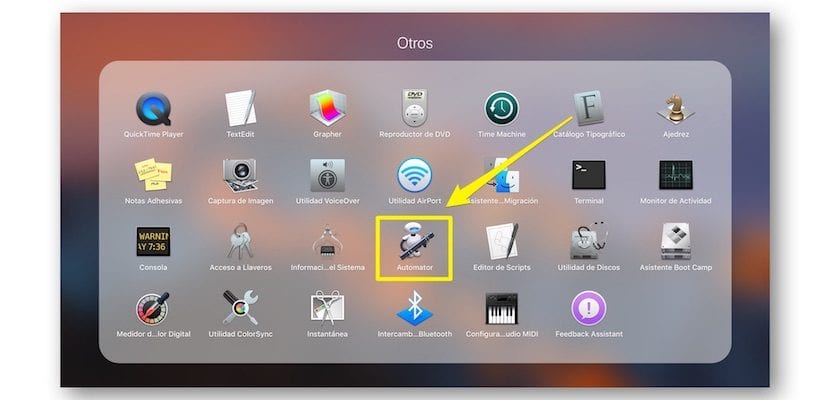
- A megjelenő ablakban kiválasztjuk a fogaskereket Szolgáltatás.
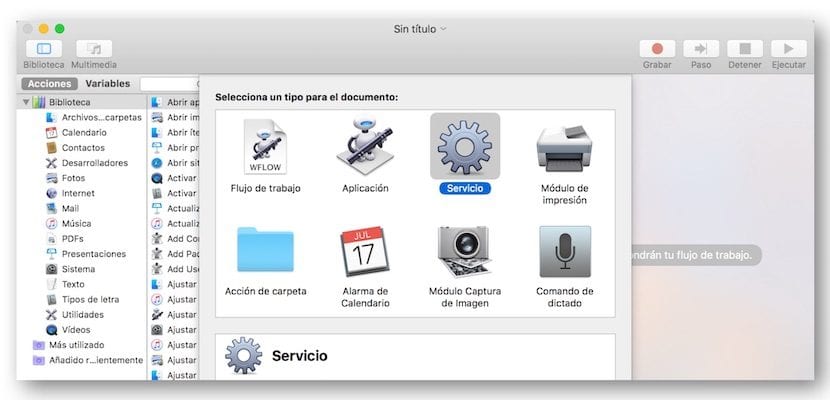
- A megjelenő ablakban a bal oldalsávra kell mennünk, és ki kell választanunk Utilities és a csatolt oszlopban Nyissa meg az alkalmazást.
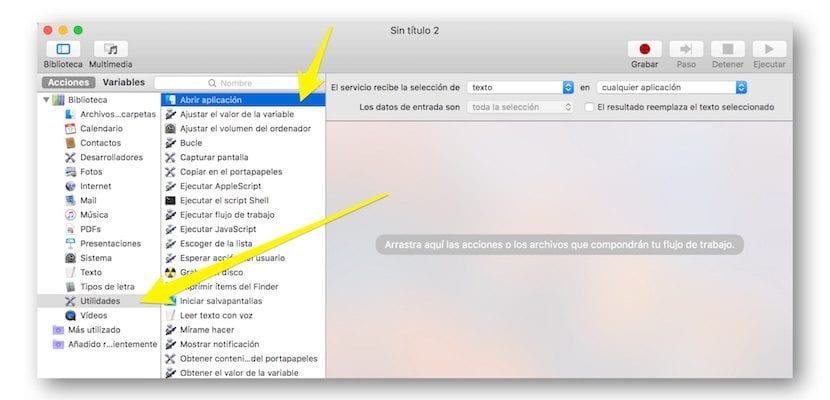
- A legördülő menüben A szolgáltatás kap ... kiválasztjuk nincs bemeneti adat.
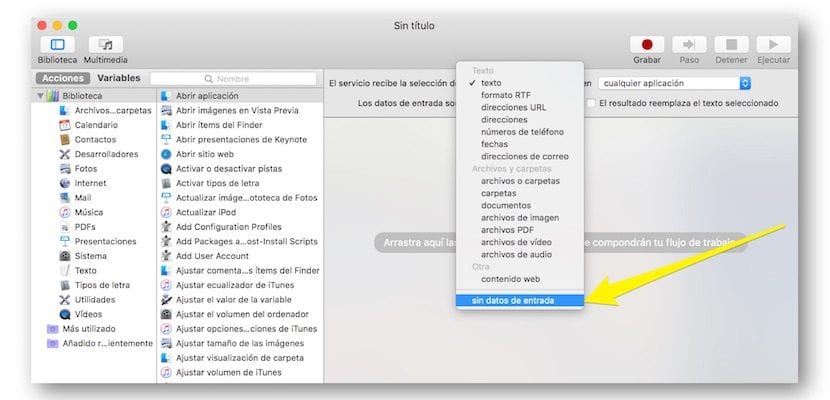
- Most húzunk Nyissa meg az alkalmazást az áramlás munkaterületére, és a legördülő menüben kiválasztjuk a terminál alkalmazást, amelyre kattintva rá kell kattintanunk Egyéb> Alkalmazások> Segédprogramok mappa> Terminál.
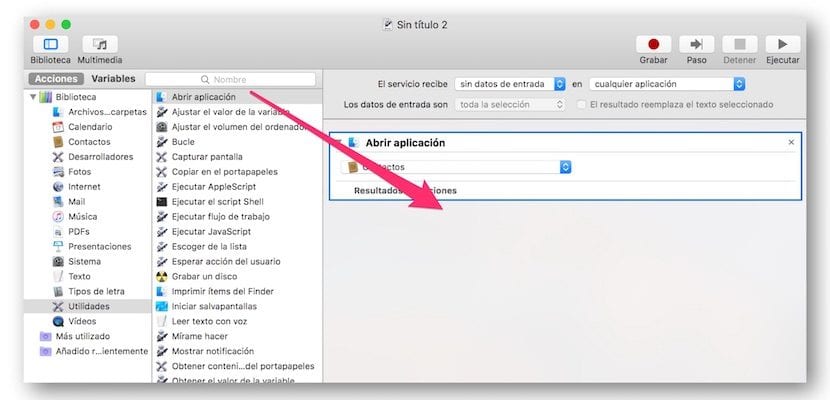
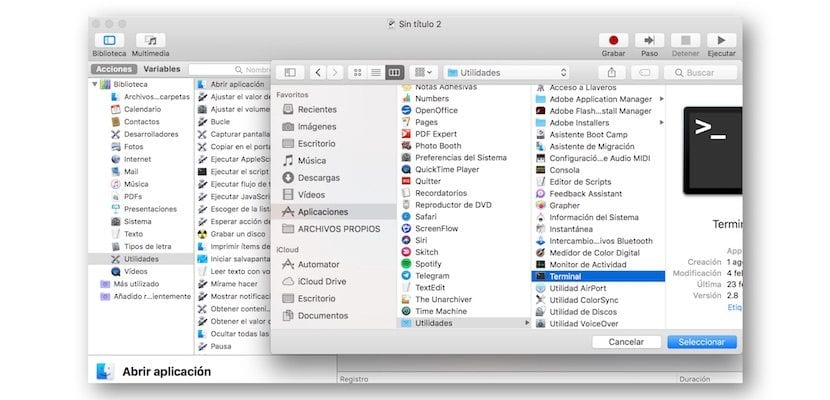
- Most megmentjük az áramlást Fájl> Mentés és megadjuk neki a TERMINAL nevet.
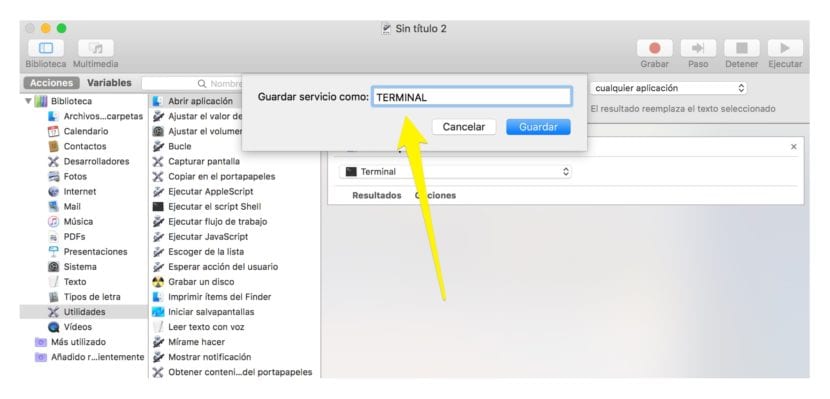
- A munkafolyamat-terminál létrehozásához most hozzá kell rendelnie egy gyorsbillentyűt a TERMINAL folyamathoz. Erre nyitunk Rendszerbeállítások> Billentyűzet> Parancsikonok> Szolgáltatások és hozzáadjuk a TERMINAL-hoz kívánt billentyűkombinációt.

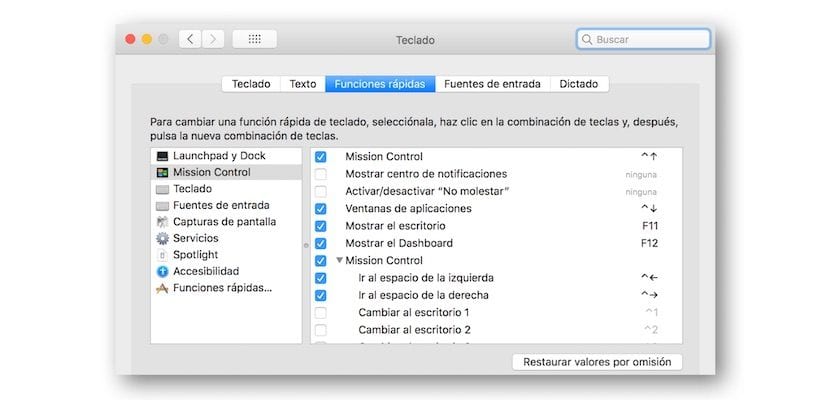
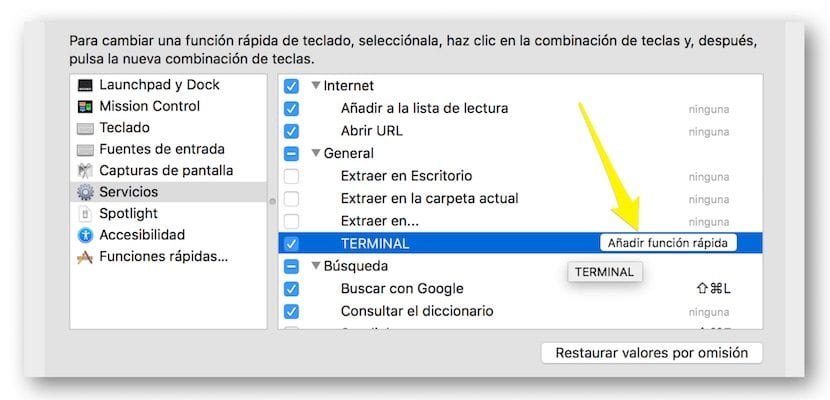
Ettől a pillanattól kezdve minden alkalommal megnyomjuk a billentyűk készletét A képernyőn megjelenik a Terminal alkalmazás.
Mostantól kezdve, amikor egy bizonyos cikkben hivatkozunk egy parancs bevezetésére a terminálban egy bizonyos művelet végrehajtására, akkor már tudja, hogyan lehet gyorsan eljutni a terminálhoz.
Néhány parancs szórakozásból
Nyilvánvaló, hogy mindaz, amit elmagyaráztam neked, anélkül, hogy tesztet tudnál elvégezni, haszontalan. Ezután azt javaslom, hogy nyissa meg a terminált az általam kifejtett módon, és hajtsa végre az általam javasolt parancsot.
Ha akarod havazni kezdett a Terminal ablakban a következő parancsot futtathatja. Ehhez másolja és illessze be a következő parancsot a terminál ablakába.
rubin -e 'C = `stty size`.scan (/ \ d + /) [1] .to_i; S = [" 2743 ".to_i (16)]. pack (" U * "); a = {} ; "" 033 [2J "; hurok {a [rand (C)] = 0; a.each {| x, o |; a [x] + = 1; print" \ 033 [# {o}; # {x} H \ 033 [# {a [x]}; # {x} H # {S} \ 033 [0; 0H »}; $ stdout.flush; sleep 0.1} '
Ha betű szerint követte ezt az oktatóanyagot, akkor most megkeresheti a hálózatban azokat a parancsokat, amelyekkel konfigurálhatja a macOS olyan aspektusait, amelyek nem konfigurálhatók a rendszer grafikus felületéről. Nagyon egyszerű módja annak, hogy kicsit tovább lépjünk a Mac operációs rendszerben.
Ha szeretnél egy kicsit szórakozni a rendszer hangjával, írj Mondjuk és akkor mit akarsz mondani, hogy a rendszer mindent elolvasson.